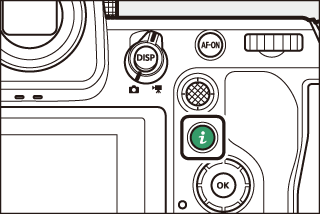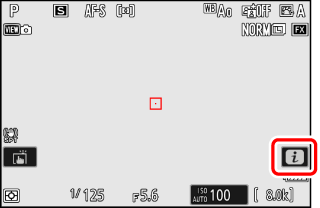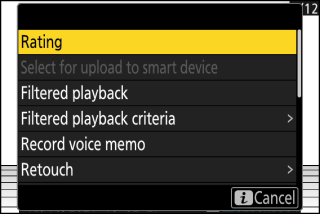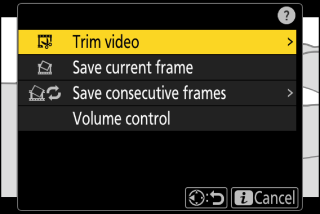Valikot
G -painike
Paina G -painiketta nähdäksesi valikot. 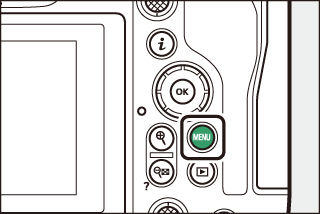
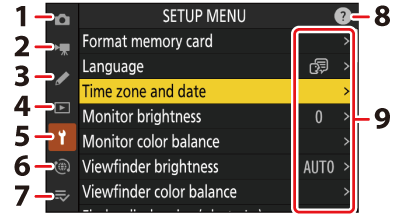
| 1 |
C [ ] ( C Valokuvausvalikko: Kuvausasetukset ) |
|---|---|
| 2 |
1 [ ] ( 1 Videon tallennusvalikko: Videon tallennusasetukset ) |
| 3 |
A [ ] ( A Mukautetut asetukset: Kameran asetusten hienosäätö ) |
| 4 |
D [ ] ( D Toistovalikko: Kuvien hallinta ) |
| 5 |
B [ ] ( B Asetusvalikko: Kameran asetukset ) |
| 6 |
F [ ] ( F Verkkovalikko: Verkkoyhteydet ) |
|---|---|
| 7 |
O [ ]/ |
| 8 |
d (ohje) -kuvake ( d (Ohje) -kuvake ) |
| 9 |
Nykyiset asetukset |
-
Voit valita näytettävän valikon. Oletusasetus on [ ].
Valikoiden käyttäminen
Voit liikkua valikoissa monivalitsimella ja J -painikkeella.
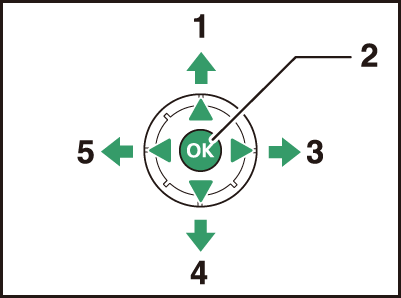
| 1 |
Siirrä kohdistinta ylöspäin |
|---|---|
| 2 |
Valitse korostettu kohde |
| 3 |
Näytä alivalikko, valitse korostettu kohde tai siirrä kohdistinta oikealle |
| 4 |
Siirrä kohdistin alas |
|---|---|
| 5 |
Peruuta ja palaa edelliseen valikkoon tai siirrä kohdistinta vasemmalle |
-
Korosta nykyisen valikon kuvake.
Paina 4 siirtääksesi kohdistimen valikon valintaalueelle.
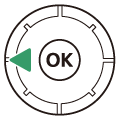
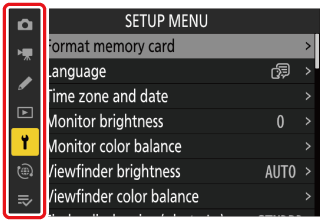
-
Valitse valikko.
Paina 1 tai 3 valitaksesi haluamasi valikko.
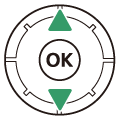
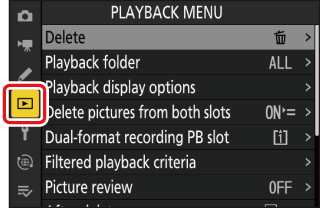
-
Aseta kohdistin valittuun valikkoon.
Paina 2 siirtääksesi kohdistimen valittuun valikkoon.
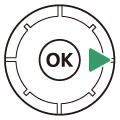
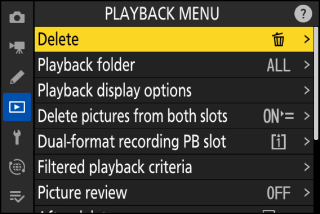
-
Korosta valikon kohta.
Paina 1 tai 3 korostaaksesi valikkokohdan.
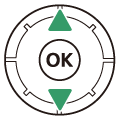
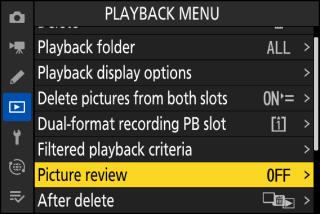
-
Näytön asetukset.
Paina 2 näyttääksesi valitun valikkokohdan vaihtoehdot.
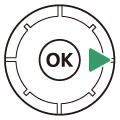
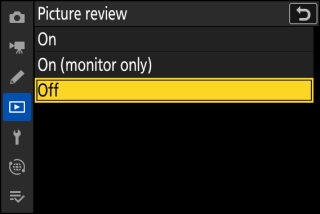
-
Korosta vaihtoehto.
Korosta vaihtoehto painamalla 1 tai 3 .
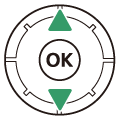
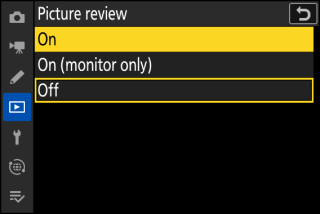
-
Valitse korostettu vaihtoehto.
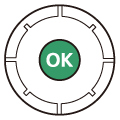
-
Tallenna muutokset ja poistu painamalla J
-
Jos haluat poistua tekemättä valintaa, paina G -painiketta.
-
Voit poistua valikoista ja palata kuvaustilaan painamalla laukaisin puoliväliin.
-
-
Jotkut kohteet ja valikkovaihtoehdot eivät ehkä ole käytettävissä kameran tilasta riippuen. Ei saatavilla olevat kohteet näkyvät harmaina.
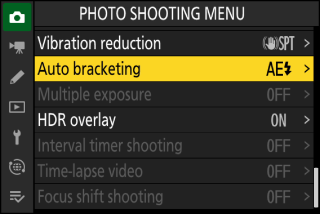
-
Joissakin tapauksissa J -näppäimen painaminen, kun harmaana näkyvä kohde on korostettu, näyttää viestin, joka selittää, miksi kohde ei ole käytettävissä.
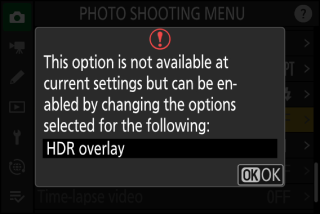
Jos nykyisen kohteen ainoat käytettävissä olevat vaihtoehdot ovat [ ] ja [ ], voit vaihtaa [ ] -tilasta [ ] tai päinvastoin yksinkertaisesti painamalla J , painamalla monivalitsinta oikealle ( 2 ) tai napauttamalla kohdetta. näytössä. 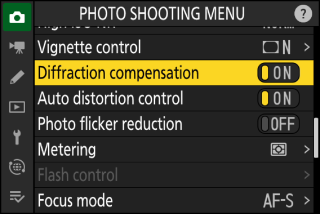
-
Mikäli saatavilla, voit tarkastella parhaillaan valitun kohteen kuvausta painamalla W ( Q ) -painiketta.
-
Paina 1 tai 3 vierittääksesi.
-
Paina W ( Q ) uudelleen palataksesi valikoihin.
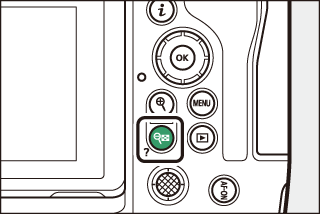
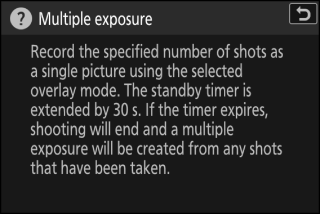
Voit myös liikkua valikoissa kosketusohjaimilla ( Touch Controls ).
Näppäimistö tulee näkyviin, kun tekstiä tarvitaan, esimerkiksi jos sinua pyydetään syöttämään tiedostonimi tai vastaava. Kirjoita teksti alla kuvatulla tavalla.
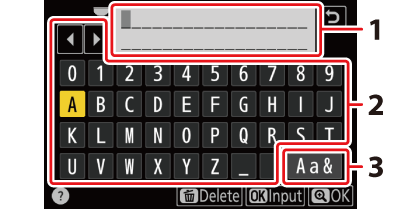
| 1 |
Tekstin näyttöalue |
|---|---|
| 2 |
Näppäimistöalue |
| 3 |
Näppäimistön valinta |
|---|
-
Syötä merkit kohdistimen nykyiseen kohtaan korostamalla ne monivalitsimen nuolinäppäimillä ja painamalla sitten J .
-
Kohdistinta voidaan siirtää vasemmalle tai oikealle tekstin näyttöalueella kääntämällä jompaakumpaa komentokiekkoa.
-
Voit selata isoja ja pieniä kirjaimia ja symbolinäppäimistöjä korostamalla näppäimistön valintakuvaketta ja painamalla J . Näppäimistön valintakuvake ei ehkä ole käytettävissä joissain tapauksissa.
-
Jos syötetään merkki, kun tekstin näyttöalue on täynnä, oikeanpuoleisin merkki poistetaan.
-
Voit poistaa kohdistimen alta olevan merkin painamalla O ( Q ) -painiketta.
-
Viimeistele syöttäminen painamalla X .
-
Jos haluat poistua kirjoittamatta tekstiä loppuun, paina G .
i -painike ( i -valikko)
Pääset nopeasti usein käytettyihin asetuksiin painamalla i -painiketta tai napauttamalla i -kuvaketta nähdäksesi i -valikon.
|
|
|
-
Eri valikot näkyvät valokuva- ja videotiloissa.
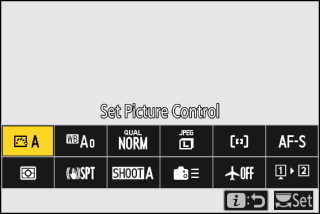
-
Vaihtoehdot voidaan tarkastella napauttamalla kohteita näytössä tai korostamalla kohteita ja painamalla J ; valinnat voidaan sitten tehdä monivalitsimella.
-
Kohteita, joille kamera näyttää komentokiekkooppaan, voidaan säätää korostamalla ne i -valikossa ja kääntämällä komentokiekkoa. Joissakin tapauksissa säätöjä voidaan tehdä käyttämällä sekä pää- että alikomennonvalitsinta.
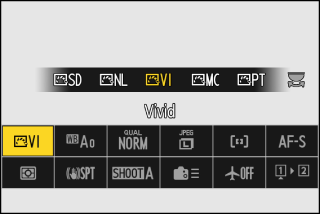
Jotkut kohteet ja valikkovaihtoehdot eivät ehkä ole käytettävissä kameran tilasta riippuen. Ei saatavilla olevat kohteet näkyvät harmaina. 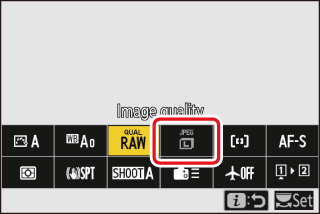
Kun kameraa käännetään ottamaan kuvia "korkeassa" (muotokuva) suunnassa, valokuvatilan i -valikko kääntyy vastaavasti. 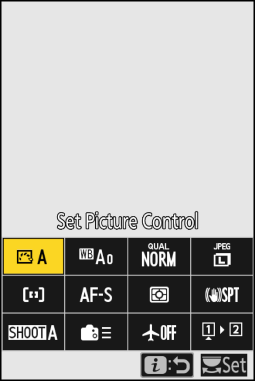
i -valokuvausvalikko
i -painikkeen painaminen still-kuvauksen aikana näyttää alla luetellut kohteet. Korosta haluamasi kohde monivalitsimella ja paina J nähdäksesi asetukset.
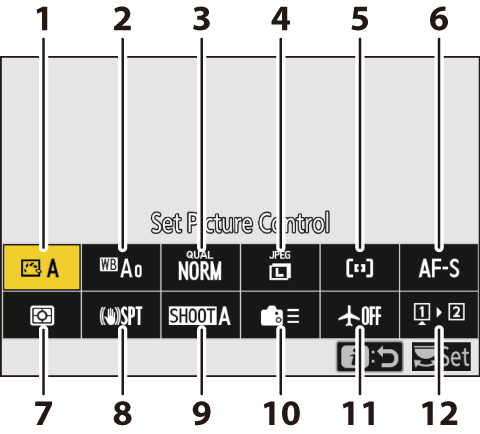
| 1 |
Aseta kuvansäädin (kuvasäätimet) |
|---|---|
| 2 |
Valkotasapaino ( White Balance ) |
| 3 |
Kuvan laatu ( kuvanlaadun säätäminen ) |
| 4 |
Kuvan koko (kuvan koon valinta ) |
| 5 |
AF-aluetila/kohde. tunnistus ( AF-aluetila ) |
| 6 |
Tarkennustila ( Focus Mode ) |
| 7 |
Mittaus ( Mittaus ) |
|---|---|
| 8 |
Tärinänvaimennus ( Vibration Reduction ) |
| 9 |
Kuvausvalikkopankki ( Shooting Menu Bank ) |
| 10 |
Mukautetut ohjaimet (kuvaus) ( f2: mukautetut säätimet (kuvaus) ) |
| 11 |
Lentokonetila ( Lentokonetila ) |
| 12 |
Näytä muistikortin tiedot ( Näytä muistikortin tiedot ) |
Video i -valikko
i -painikkeen painaminen videotallennuksen aikana näyttää alla luetellut kohteet. Korosta haluamasi kohde monivalitsimella ja paina J nähdäksesi asetukset.
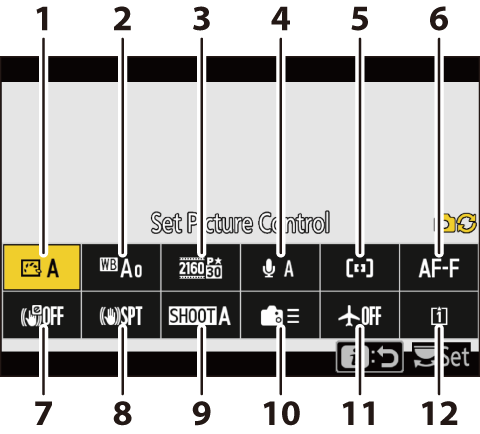
| 1 |
Aseta kuvansäädin (kuvasäätimet) |
|---|---|
| 2 |
Valkotasapaino ( White Balance ) |
| 3 |
Kuvakoko/kuvataajuus ( videon kehyskoko- ja nopeusasetukset ) |
| 4 |
Mikrofonin herkkyys ( mikrofonin herkkyys ) |
| 5 |
AF-aluetila/kohde. tunnistus ( AF-aluetila ) |
| 6 |
Tarkennustila ( Focus Mode ) |
| 7 |
Elektroninen VR ( Electronic VR ) |
|---|---|
| 8 |
Tärinänvaimennus ( Vibration Reduction ) |
| 9 |
Kuvausvalikkopankki ( Shooting Menu Bank ) |
| 10 |
Mukautetut säätimet ( g2: mukautetut säätimet ) |
| 11 |
Lentokonetila ( Lentokonetila ) |
| 12 |
Kohde ( määränpää ) |
Toisto i -valikko
Kun painat i -painiketta toiston aikana, näyttöön tulee toistovaihtoehtojen kontekstikohtainen i -valikko.
|
Kuvat |
|
Videot |
Videot (toisto keskeytetty) |
i -valikon mukauttaminen
Kuvauksen aikana i -valikossa näkyvät kohteet voidaan valita mukautetulla asetuksella f1 tai g1 [ ].
-
Korosta mukautettu asetus f1 tai g1 [ ] ja paina J .
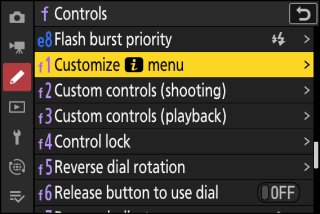
Katso " G -painike" ( G -painike ) saadaksesi tietoja valikkojen käytöstä.
-
Korosta sijainti, jota haluat muuttaa ja paina J .
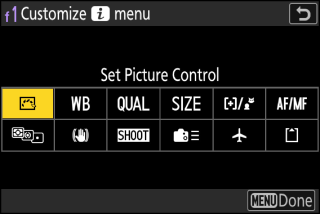
Näyttöön tulee luettelo valitussa paikassa käytettävissä olevista kohteista.
-
Korosta haluamasi kohde ja paina J .
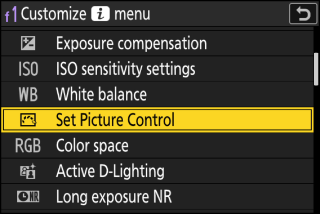
-
Kohde määritetään valittuun paikkaan ja vaiheessa 2 näkyvät vaihtoehdot tulevat näkyviin.
-
Toista vaiheet 2 ja 3 haluamallasi tavalla.
-
-
Paina G -painiketta.
Muutokset tallennetaan ja mukautetut asetukset -valikko tulee näkyviin.